Telegramin asentaminen tietokoneelle (kannettava tietokone) Windows-, MacOS- ja Linux -sovelluksiin

- 3753
- 223
- Steven Hermann
Yksi Telegram Messengerin tärkeimmistä ominaisuuksista on, että sitä voidaan käyttää millä tahansa tietokoneella, minkä tahansa käyttöjärjestelmän kanssa. On huomionarvoista, että asiakkaiden ulkonäkö ei käytännössä eroa toisistaan, mikä helpottaa työtä suuresti, jos sinulla on laitteita useissa käyttöjärjestelmissä. Ainoa ero asiakkaan välillä on asennettu MacOS Store App Storesta. Valikko ja toiminnallisuus ovat hieman erilaisia.
Tämän päivän materiaalissa harkitsemme kuinka asentaa "sähke" tietokoneelle, ja kuinka se sitten poistaa. Harkitse kunkin käyttöjärjestelmän menettelyä.

Ikkunat
Useimmat maamme tietokoneet työskentelevät tämän käyttöjärjestelmän parissa. Asennus ei ole erilainen riippumatta siitä, mitä Windows -versiota käytät. Poistoprosessi on hieman erilainen.
Joten asentaaksesi "sähke" Windowsiin, ota tällaiset vaiheet.
- Lataa ohjelman asennustiedosto Messengerin viralliselta verkkosivustolta osoitteessa https: // työpöytä.Sähke.Org/. Napsauta Big Blue -painiketta ja valitse kansio, johon haluat tallentaa tiedoston.
- Napsauta asennustiedostoa suorittaaksesi asennuspäällikön. Noudata hänen ohjeitaan ja ilman tarvetta, älä muuta oletusasetuksia.
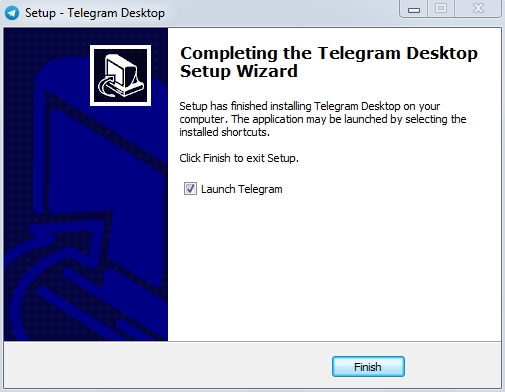
Telegram -asennusmestari
- Käynnistä asiakas napsauttamalla työpöydän etikettiä.
- Syötä puhelinnumero, johon tili on rekisteröity, ja kirjoita sitten viiden digit -salasana, joka lähettää järjestelmän mobiililaitteeseesi.
- Aloita kommunikointi ystävien kanssa, koska kaikki kirjeenvaihto synkronoidaan heti puhelimen kanssa.
Ohjelmiston poistaminen voit käyttää joko sisäänrakennetut Windows-ominaisuudet tai laittaa Deinstal-sovelluksen. Tunnetuimpia ovat Revo Uninderstaller, UninceAller, samoin kuin työkalujen poistaminen.
Standardimenetelmän poistaminen suoritetaan tällaiset vaiheet:
- Jos käytät Windows 7, 8 tai XP, napsauta Käynnistä -painiketta, siirry sitten "Ohjauspaneeliin" - "Ohjelmat ja komponentit". Jos sinulla on Windows 10, napsauta "Käynnistä" -painiketta ja valitse "sovellukset ja mahdollisuudet".
- Löydä sähkeohjelmien luettelosta, napsauta sitä ja valitse sitten "Poista" -komento.
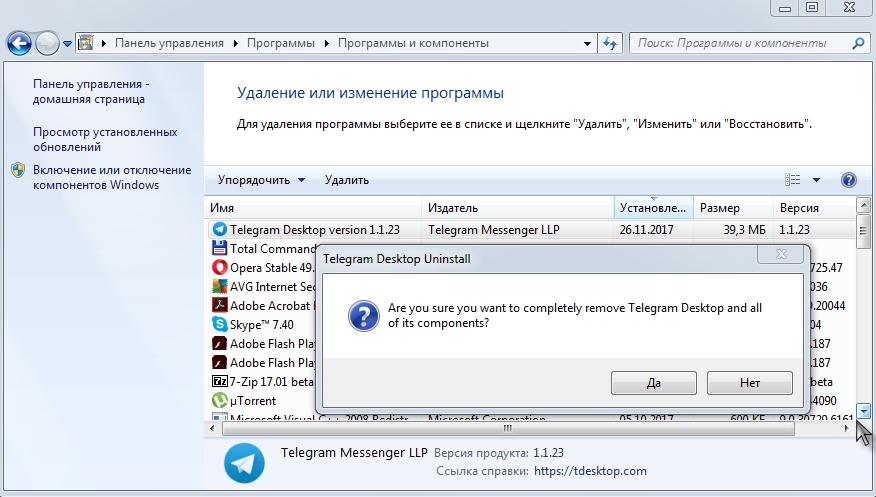
Telegramin poistaminen tietokoneesta
Mac käyttöjärjestelmä
Mac OS -kannettavan tietokoneen sähkeversio voidaan asentaa kahdella tavalla - virallisen sivuston arkiston kautta sekä Mac OS Appstore Application Store -sovelluksen kautta. Asennus- ja poistomenettely on hieman erilainen.
Arkisto sivustolta
- Siirry viralliselle verkkosivustolle https: // työpöytä.Sähke.Org/missä sinun täytyy napsauttaa Big Blue -painiketta. Tiedosto ladataan heti ja tallennetaan "lataus" -kansioon.
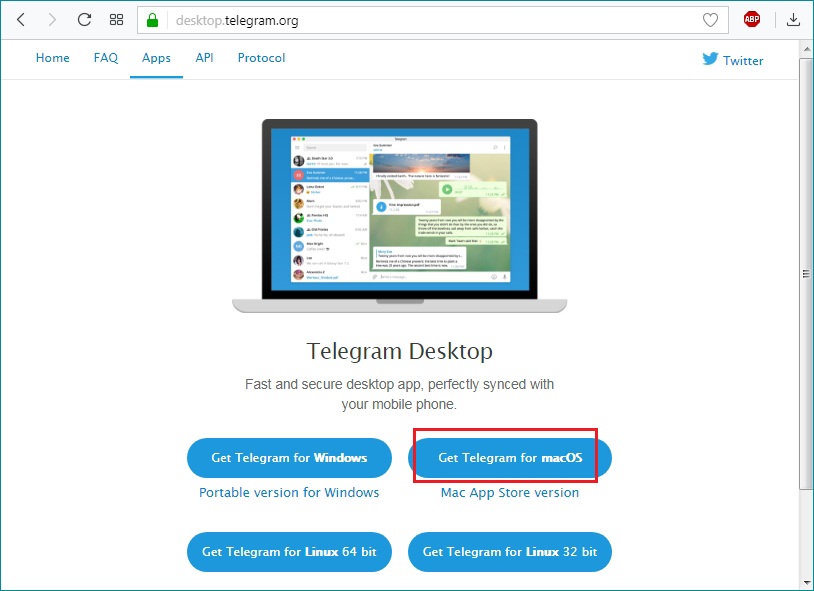
Telegram -versio Mac OS: lle
- Napsauta kahdesti ladattua tiedostoa DMG -muodossa, minkä jälkeen pieni ikkuna avautuu, mikä osoittaa, että ohjelmakuvake on välttämätöntä siirtää "Liite" -kansioon.
- Siirrä Messenger -kuvake määritettyyn kansioon, minkä jälkeen asennuksen loppua odota.
- Käynnistä ohjelma, kirjoita puhelinnumero, johon vahvistuskoodi lähetetään, ja kirjoita se sitten.
- Aloita Messengerin käyttö.
Poistaminen:
- Suorita alemmasta nopeasta lähtöpaneelin etsijästä (tiedostonhallinta) ja siirry sitten vasemmanpuoleiseen valikon "liite" -kansioon.
- Etsi ohjelmakuvake ja siirrä se koriin, joka sijaitsee oikealla puolella olevassa alemmassa paneelissa.
- Napsauta korikuvaketta oikealla hiiren painikkeella ja valitse "Puhdista kori".
MacOS Appstore
- Avaa AppStore -asiakas. Sen kuvake sijaitsee alemmassa paneelissa.
- Kirjoita hakupalkkiin Telegram, jonka jälkeen suorita asennus ohjelmasivulle siirtymällä ohjelmasivulle.
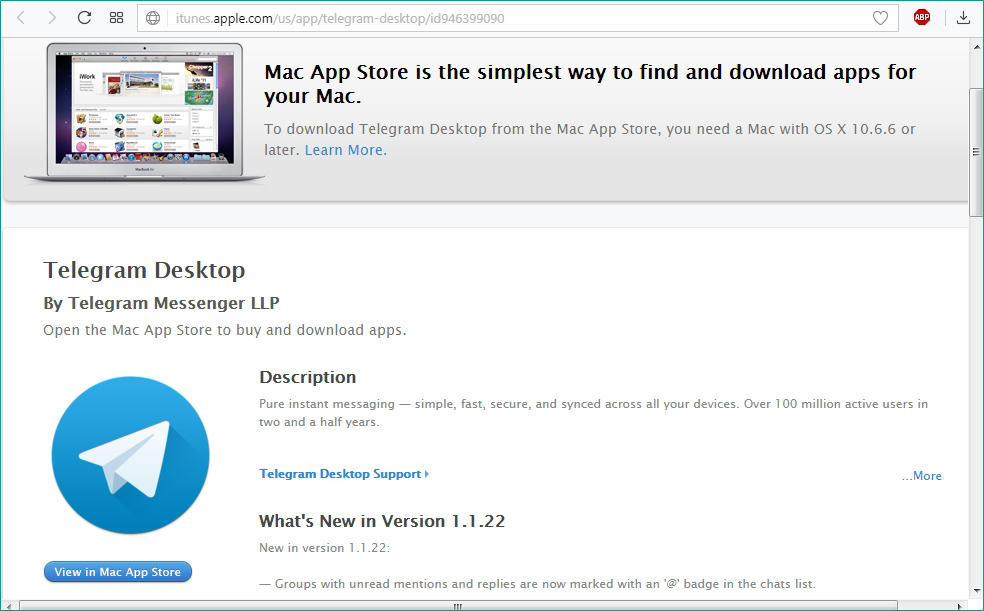
- Siirry alemmassa paneelissa sijaitsevalle LaunchPadille, mistä sovellus aloita.
- Kirjoita puhelimeen saapunut puhelinnumero ja suojaussalasana.
- Aloita kirjeenvaihto.
Poistaminen:
- Siirry LaunchPadiin ja löydä siitä Telegram -kuvake.
- Napsauta sitä vasemmalla hiiren painikkeella, kunnes kaikki kuvakkeet vapisevat, ja risti ilmestyy lähellä kuvaketta.
- Napsauta tätä ristiä, ja lähettiläs poistetaan Apple -kannettavasta tietokoneesta.
Linux
Kuinka asentaa "sähke" Linux -käyttöjärjestelmän tietokoneeseen? Asennus voidaan suorittaa monin tavoin. Mieti, miten tämä voidaan tehdä suosituimmalla Linux -minttulla ja ubuntulla.
Hakemuskeskus
Jos käytät Ubuntu -käyttöjärjestelmää, voit asentaa "Telegrams" rakennetun sovelluskaupan kautta. Tätä varten:
- Käynnistä Ubuntu -sovelluskeskus ja kirjoita sitten Telegram hakupalkkiin.
- Siirry hakutuloksiin ensimmäiselle sivulle ja napsauta "Asenna" -painiketta.
- Avaa ohjelma, kirjoita puhelinnumero ja vahvistuskoodi.
- Ottaa käyttöön.
Poista:
- Käynnistä Ubuntu Application Center, siirry "Asennetulle" -välilehdelle.
- Napsauta nimen mukaan "Telegram" -sovellusten luettelosta.
- Napsauta "Poista" -painiketta.
Arkisto sivustolta
- Siirry viralliselle verkkosivustolle https: // työpöytä.Sähke.Org/missä lataa vastuuvapauden käyttöjärjestelmä. Lähes kaikki nykyään käytetyt Linux-kokoonpanot ovat 64-bittisiä.
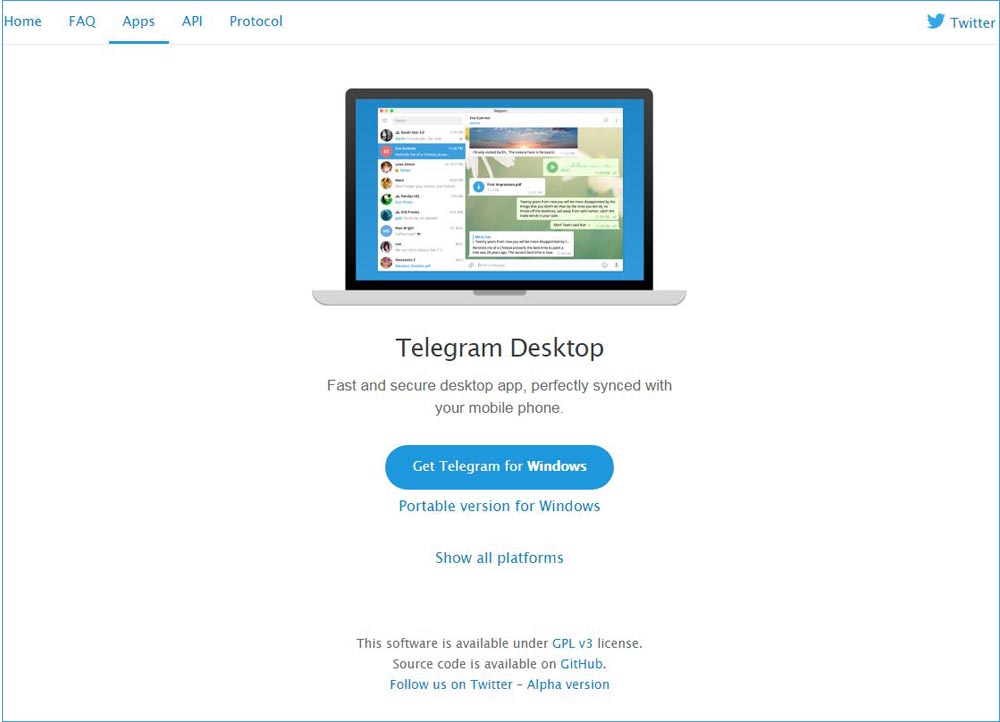
- Purkaa arkisto missä tahansa kansiossa.
- Suorita Telegram -tiedosto.
- Kirjoita puhelinnumero ja vahvistuskoodi.
- Aloita viestien kirjoittaminen ystävillesi ja kollegoillesi.
Koska tätä menetelmää käytetään, ohjelmaa ei ole täysin asennettu, se riittää poistamaan kansio pakkaamattomalla lähettilään sen poistamiseksi.
Terminaali
Asennusvaihtoehto päätelaitteen kautta on universaalisin, vaikka se vaatii tiettyjä taitoja, mutta tässä ei ole mitään monimutkaista, vaikka käytätkin Linuxia ensimmäistä kertaa. Joten asentaaksesi "Telegram" Linuxiin liittimen läpi, tarvitset:
- Käynnistä pääte etsimällä se asennetun ohjelman luettelosta tai painamalla näppäinyhdistelmää Ctrl + alt + t.
- Kopioi ja aseta seuraavat kolme joukkuetta puolestaan:
- Sudo-ap-apt-repository PPA: Atareao/Telegram;
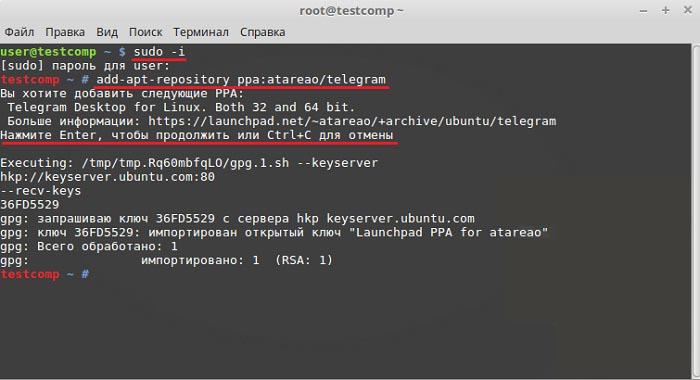
- Sudo apt-get päivitys;
- Sudo apt-get asenna sähke.
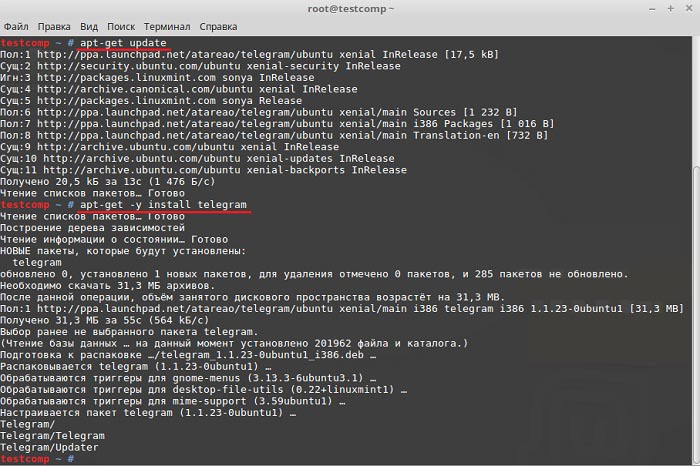
- Katso tarkkaan, mitä apuohjelma kysyy sinulta. Älä pelkää vahvistaa kaikkia toimia. Syötä myös tiiviisti supervoiman salasanan, kun järjestelmä kysyy sinulta tästä.
- Käynnistä Messenger, kirjoita puhelinnumero ja vastaanotettu suojaussalasana.
- Nyt voit aloittaa kirjeenvaihdon.
Jos haluat poistaa ohjelmiston liittimen kautta, kirjoita sudo apt-get Poista Telegram-komento.
Johtopäätös
Toivomme, että sinulla ei ole vaikeuksia Telegram Messengerin asentamiseen ja poistamiseen tietokoneelta. Jos on kysymyksiä, jätä ne kommentteihin ja yritämme puolestaan vastata niihin.

